В Windows 10 поле поиска в интернете размещено рядом с Пуском. Это не очень удобно для тех пользователей, которые привыкли к предыдущим версиям операционной системы. Из ответа вы узнаете, как убрать поиск из панели задач.
Как из панели задач убрать поиск в интернете?
На самом деле, такая строка поиска очень удобна во время работы. Но это поле поиска отнимает много места на панели задач, которое необходимо пользователям, работающим одновременно с большим количеством программ.
Первый способ отключение поискового поля:
Кликните по свободном пространству панели задач правой кнопкой мыши.
Наведите курсор на строку “Поиск”.
Нажмите на строку “Скрыто”.
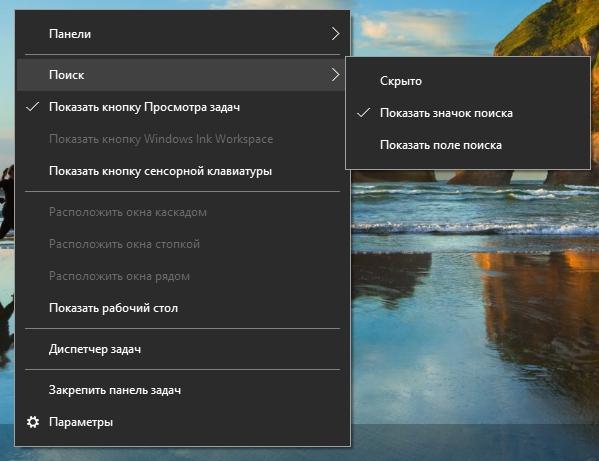
Если по каким-то причинам первый способ не срабатывает, воспользуйтесь таким:
Нажмите на свободное пространство Панели задач правой кнопкой мыши.
Выберите раздел “Свойства”.
В открывшемся окне найдите вкладку “Панели инструментов”.
В нижней части окна, напротив строки “Поиск в панели задач”, выберите “Отключен”.
Нажмите ОК.
Важно! Если не хотите убирать полностью поиск, но хотите уменьшить окно, во время выбора из выпадающего списка (пункты 3 и 4 в инструкциях), выберите “Показать окно поиска". В этом случае, поисковая строка превратится в небольшой кружок, расположенный рядом с Пуском.